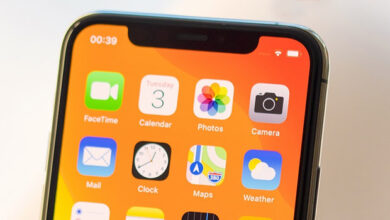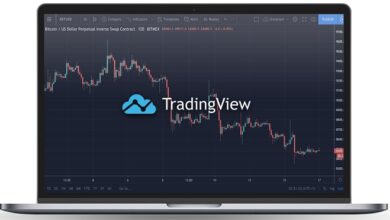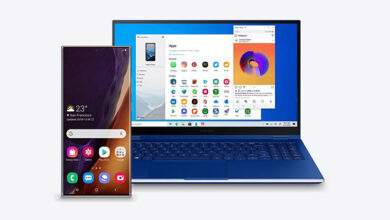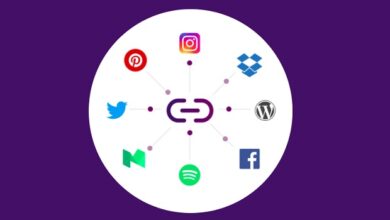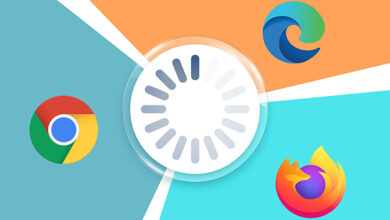آموزش تغییر زبان یوتیوب – انزل وب
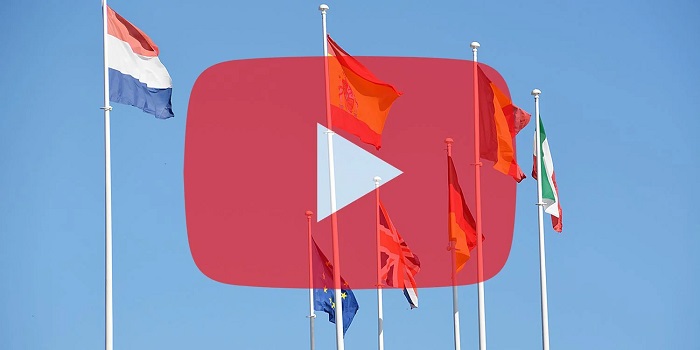
YouTube ▶️ یکی از محبوب ترین سرویس های به اشتراک گذاری ویدئو است. شما می توانید زبان بخش های مختلف آن را تغییر دهید. در این مطلب از لینک 2 دانلودبه آموزش تغییر زبان یوتیوب میپردازیم.
تغییر زبان یوتیوب به فارسی
?How to Change the YouTube Language
روش های مختلفی برای تغییر دادن زبان YouTube وجود دارد. شما می توانید زبان کلی اکانت خود را عوض کنید یا صرفا زبان زیرنویس یک ویدئو را تغییر دهید. در این مطلب از لینک 2 دانلودروش های تغییر دادن زبان YouTube در دستگاههای مختلف را آموزش می دهیم. با ادامه این مطلب ما را همراهی کنید.
چگونه زبان یوتیوب را انگلیسی کنیم؟ تغییر زبان در دسکتاپ
برای تغییر زبان یوتیوب از فارسی به انگلیسی و… مرورگری را باز کنید. وارد سایت YouTube شوید. روی عکس پروفایل خود کلیک کنید. Language را انتخاب کنید.
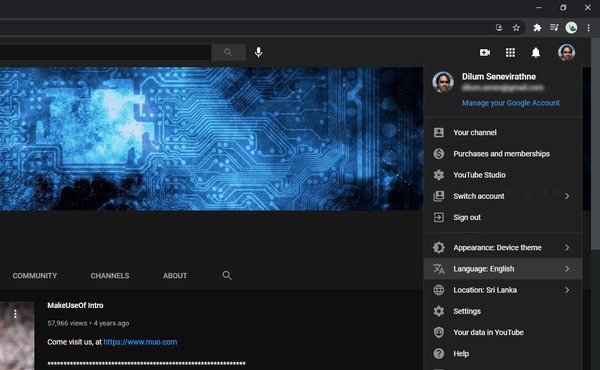
سپس زبان موردنظر خود را انتخاب کنید. کمی صبر کنید تا زبان عوض شود.
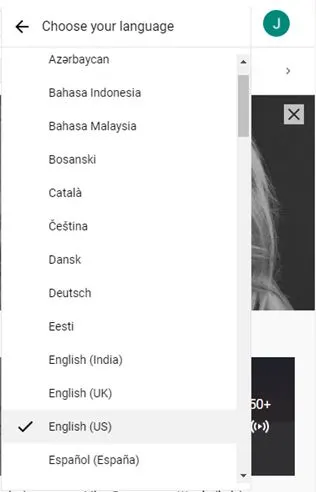
چگونه زبان یوتیوب را فارسی کنیم در گوشی اندروید؟
برای تغییر زبان YouTube در گوشی اندروید به Settings بروید. روی System بزنید.
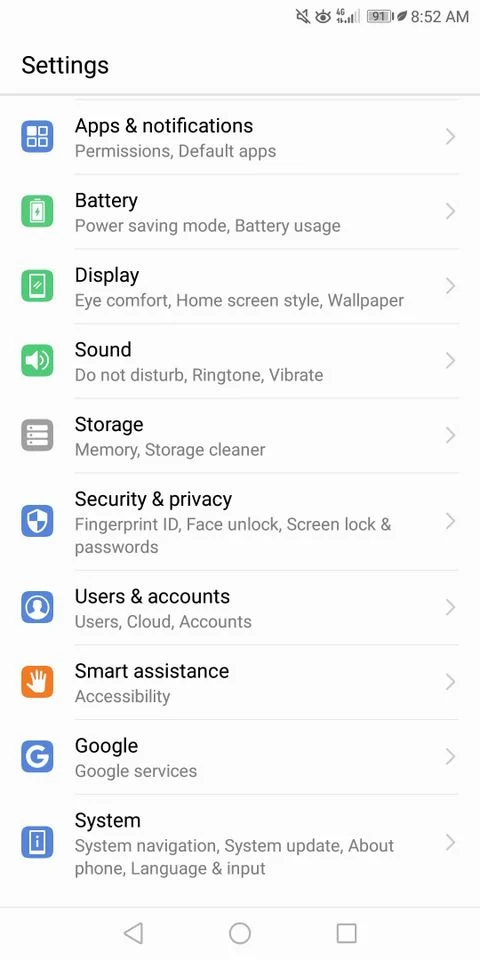
روی Language & Input بزنید.
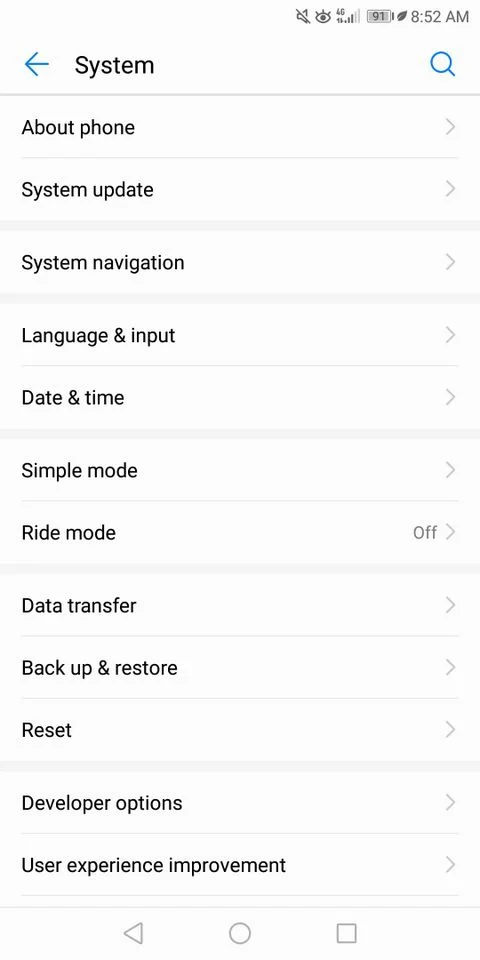
روی Language بزنید. زبان موردنظر خود را انتخاب کنید.
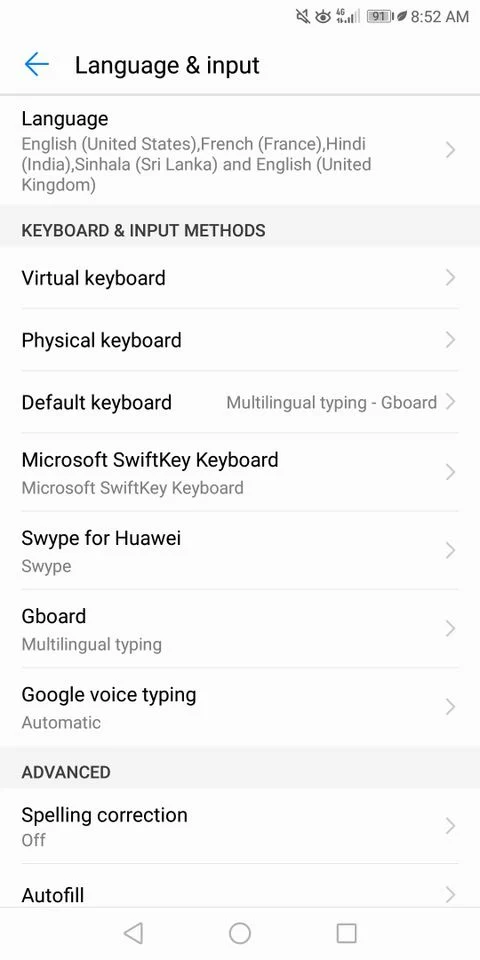
اگر زبان موردنظر شما در لیست وجود ندارد، روی Add Language بزنید تا بتوانید زبان را پیدا و اضافه کنید. در نهایت، برنامه یوتیوب را باز کنید. زبان باید تغییر کرده باشد.
چگونه در گوشی آیفون یوتیوب را فارسی کنیم؟
برای تغییر دادن زبان یوتیوب در آیفون وارد Settings شوید. سپس روی General بزنید.
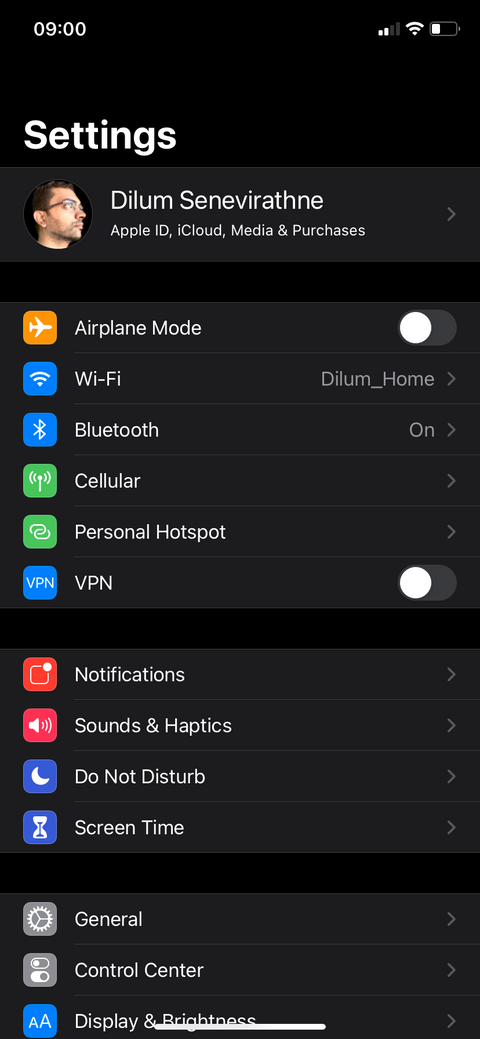
حال روی Language & Region بزنید.
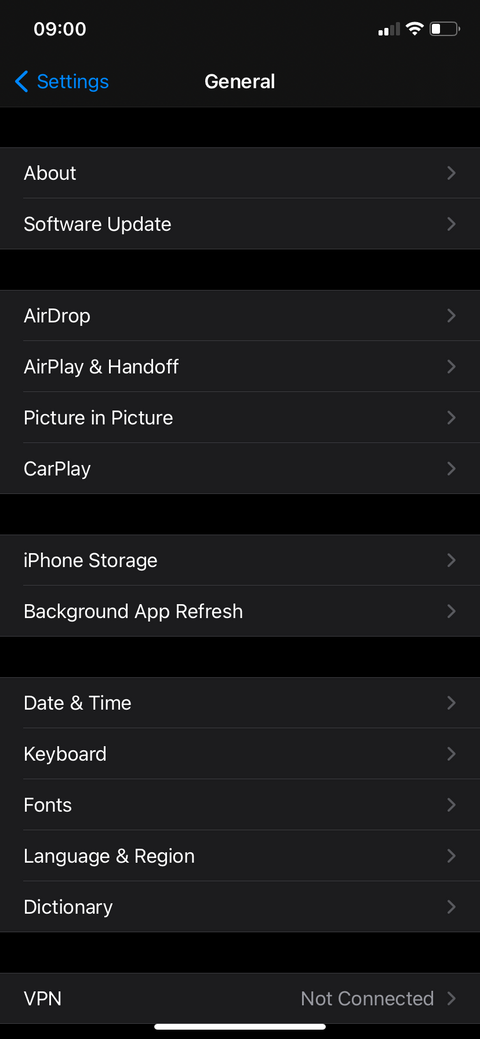
سپس روی iPhone Language بزنید. زبان موردنظر خود را انتخاب کنید. برنامه یوتیوب را باز کنید. زبان آن باید تغییر کرده باشد.
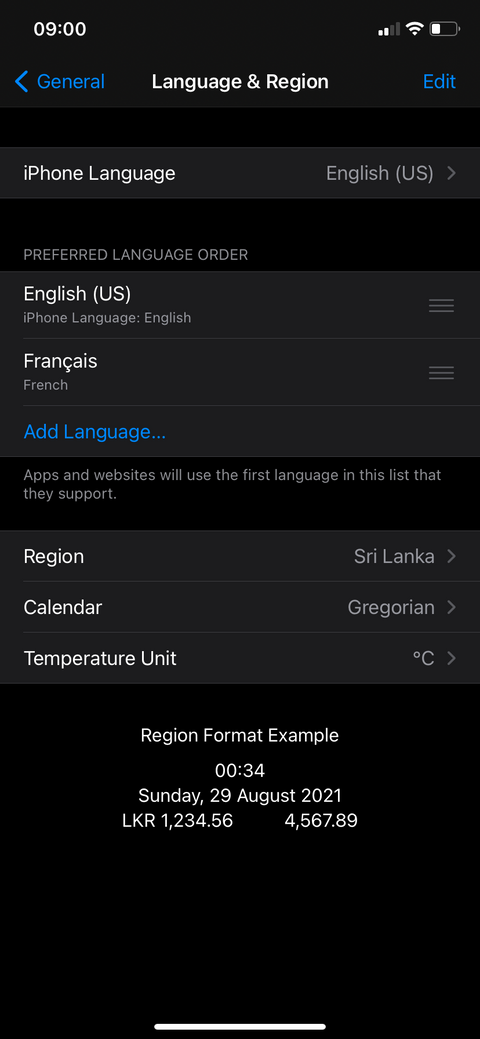
تغییر زبان YouTube در مرورگر گوشی
اگر نمیخواهید زبان گوشی خود را تغییر دهید اما میخواهید زبان یوتیوب تغییر پیدا کند، باید از نسخه وب یوتیوب در گوشی استفاده کنید. این روش شبیه به تغییر زبان یوتیوب در دسکتاپ است. مرورگر را باز کنید. وارد سایت یوتیوب شوید. روی عکس پروفایل خود که در گوشه سمت راست و بالا قرار دارد، بزنید.
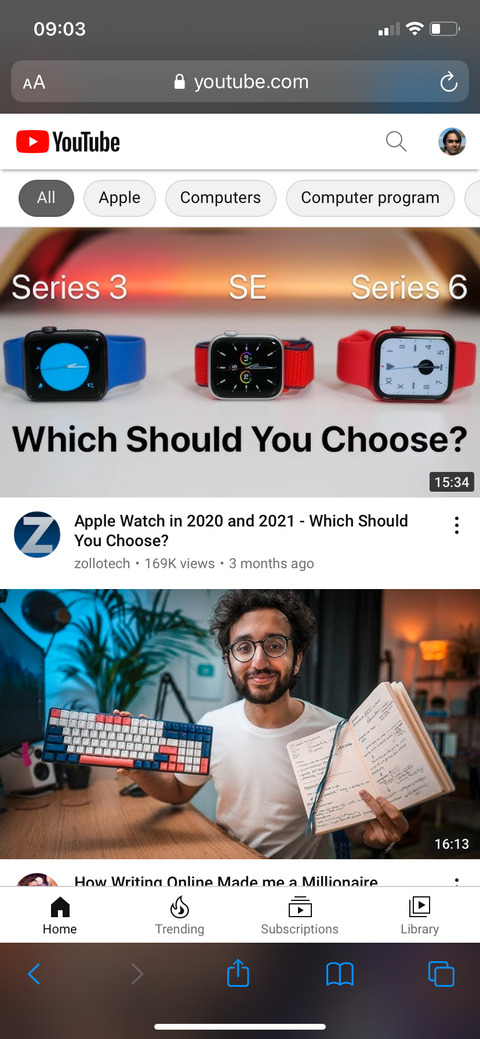
سپس روی Settings > Account بزنید.
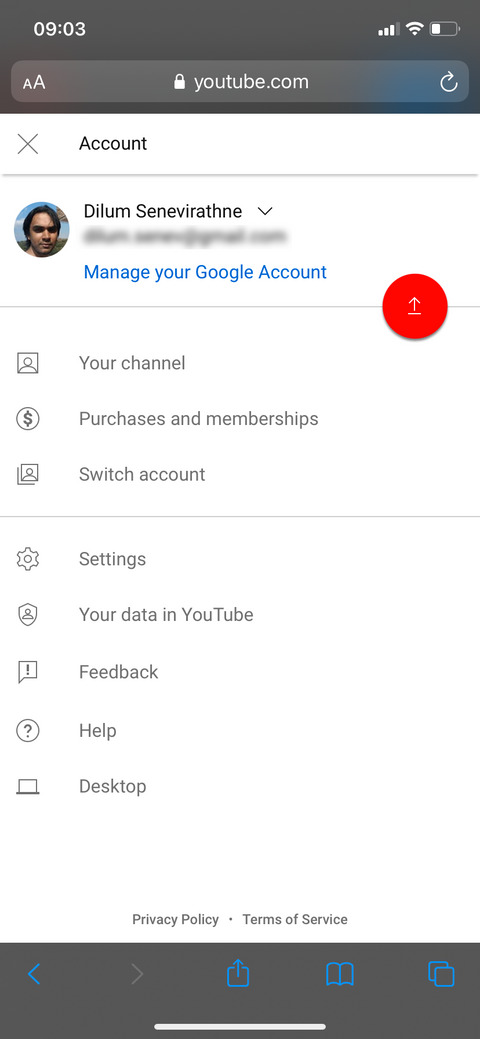
حال روی Language بزنید و زبان موردنظر خود را انتخاب کنید.
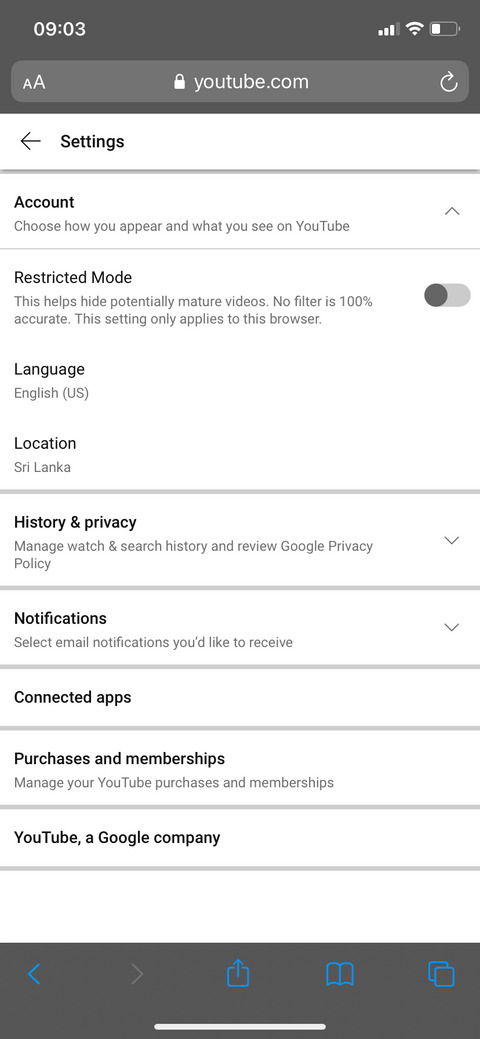
اگر با کامنت گذاشتن در یوتیوب مشکل دارید، می توانید مطلب روش های حل مشکل کامنت گذاشتن در یوتیوب را مطالعه کنید.
تغییر زبان یوتیوب با تغییر Location
برای این که تمام بخشهای یوتیوب مخصوصا پیشنهادات آن عوض شود، باید مکان یوتیوب را عوض کنید. برای انجام این کار در دسکتاپ وارد سایت یوتیوب شوید. روی تصویر پروفایل خود در گوشه سمت راست و بالا بزنید. Location را انتخاب کنید.
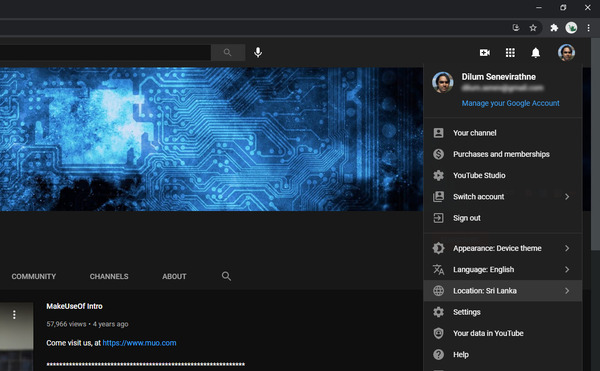
سپس مکان موردنظر را انتخاب کنید.
برای انجام این کار در گوشی، وارد برنامه یوتیوب شوید. سپس روی عکس پروفایل خود در بالا و سمت راست صفحه بزنید. Settings را انتخاب کنید.
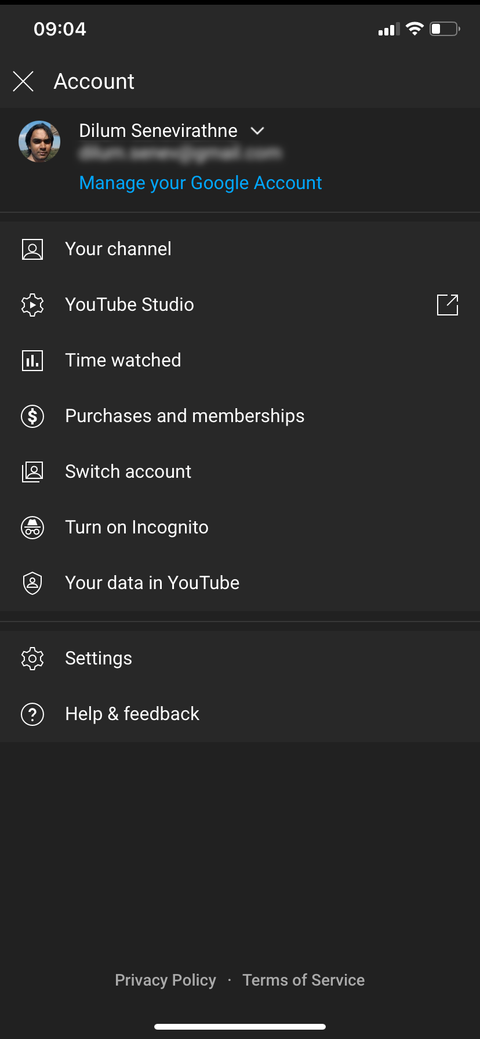
روی Location بزنید. سپس مکان موردنظر را انتخاب کنید و از Settings خارج شوید.
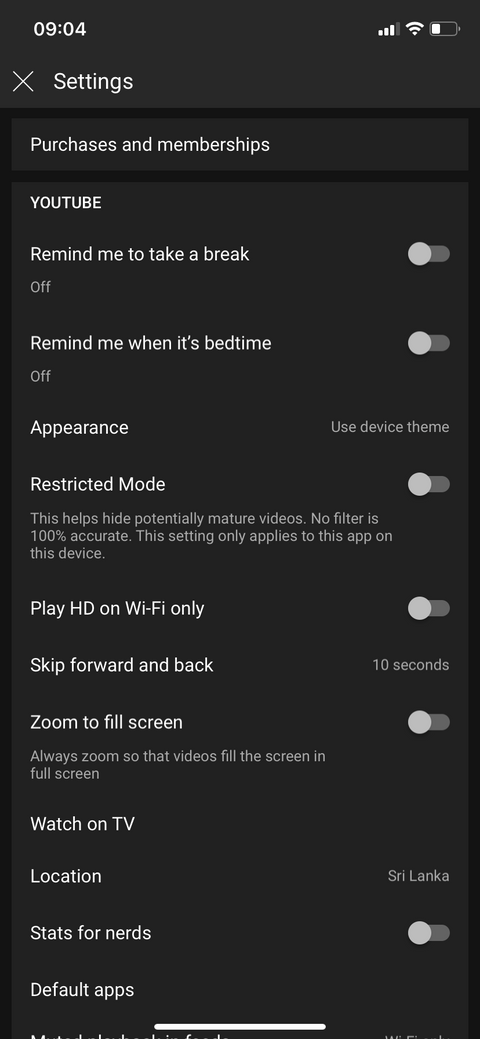
برای انجام این کار در مرورگر گوشی مرورگر را باز کنید و وارد سایت یوتیوب شوید. سپس روی تصویر پروفایل خود بزنید. حال روی Settings > Accounts بزنید.
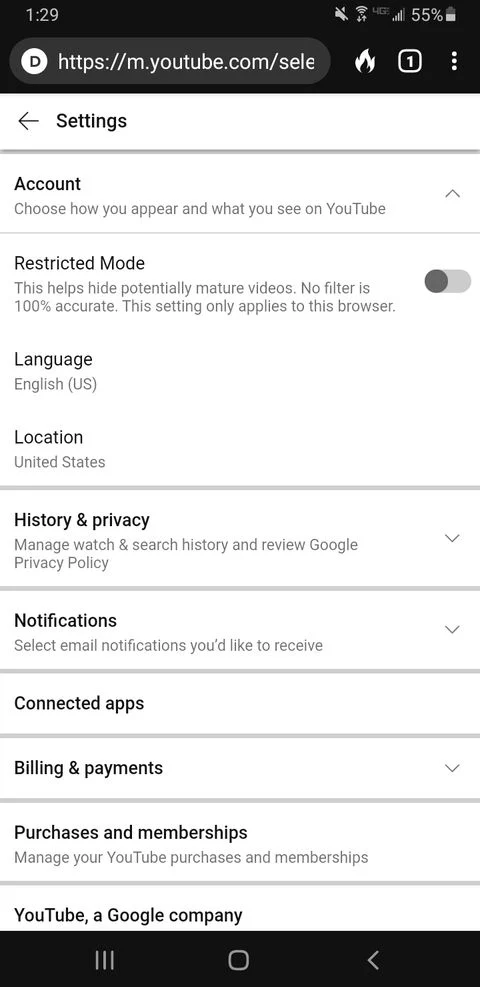
Location را انتخاب کنید. سپس مکان موردنظر خود را انتخاب کنید.
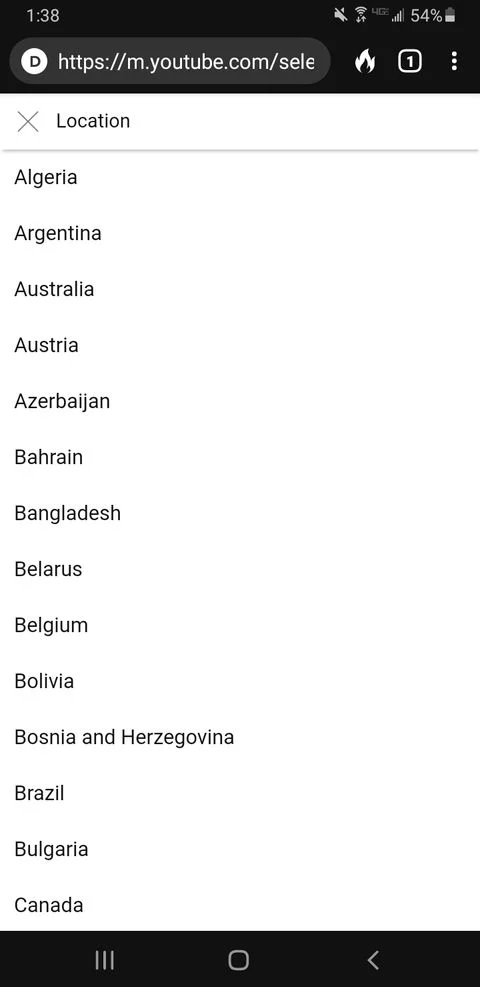
در گوشی آیفون وارد برنامه یوتیوب شوید. سپس روی عکس پروفایل خود بزنید.

روی Settings یا آیکون چرخ دنده بزنید.
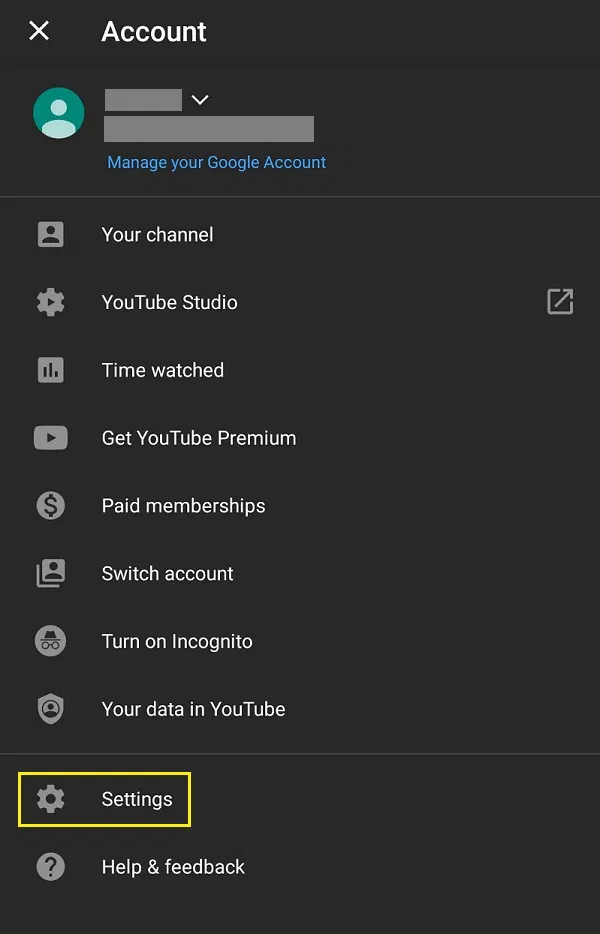
سپس روی General بزنید. حال Location را انتخاب کنید.
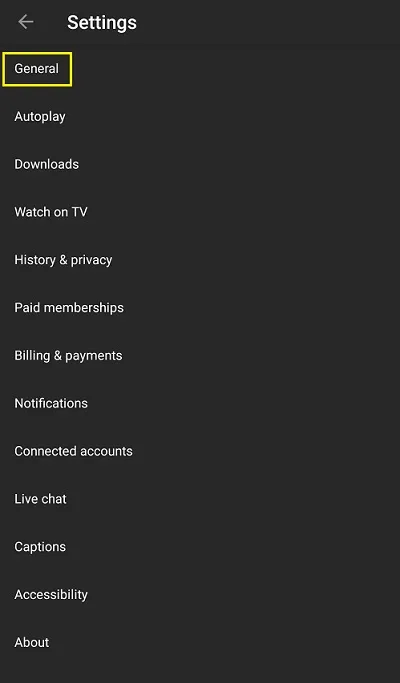
سپس کشور موردنظر را انتخاب کنید.
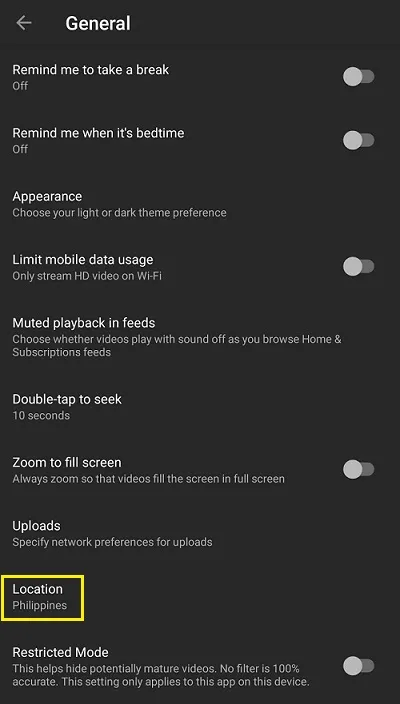
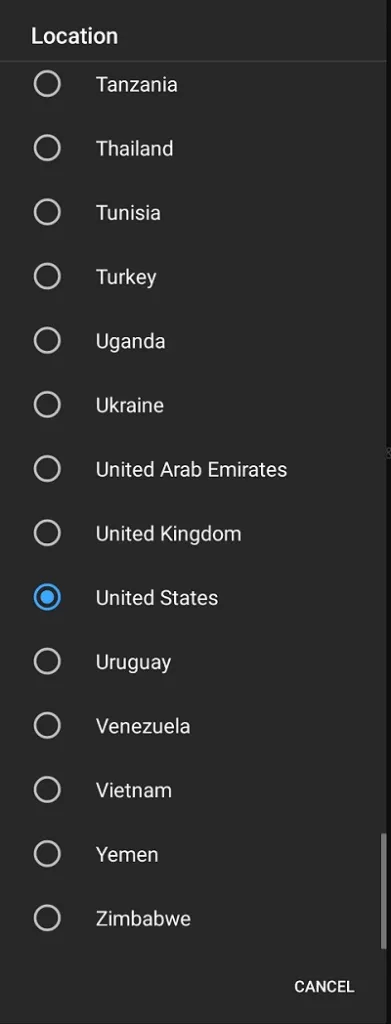
نحوه تغییر زبان یوتیوب در Firestick
برای تغییر زبان یوتیوب در Firestick این سرویس را در تلویزیون خود باز کنید. وارد اکانت خود شوید. سپس روی Settings بزنید.
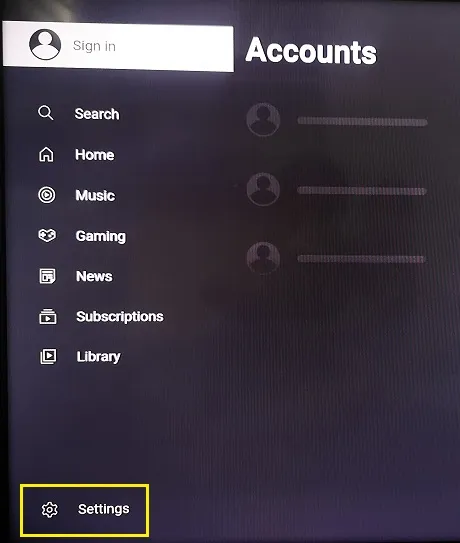
Language را انتخاب کنید.
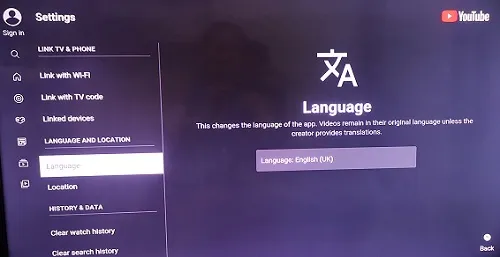
حال روی صفحه باید یک حرف چینی و یک A را ببینید. روی Edit بزنید. سپس زبان موردنظر را انتخاب کنید.
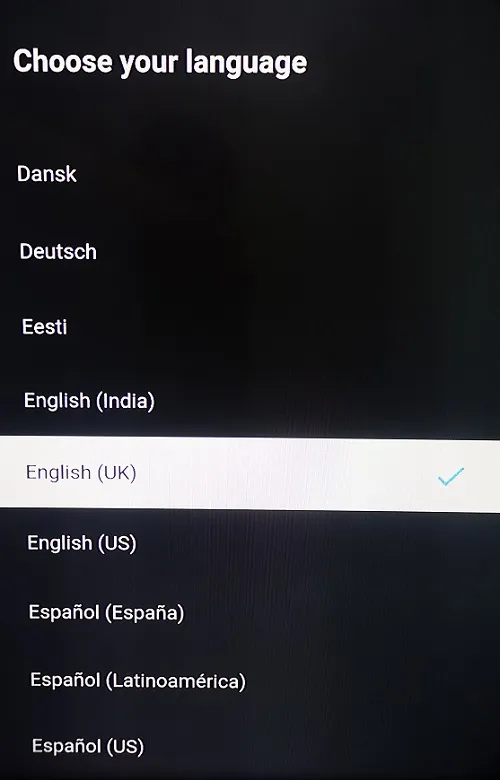
در نهایت تغییرات را تایید کنید.
اگر میخواهید زبان ویدئوها را تغییر دهید، به صفحه Home فایراستیک بروید. Settings را انتخاب کنید.
![]()
روی Preferences بزنید.
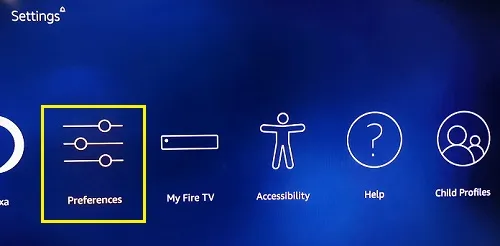
Language را انتخاب کنید.
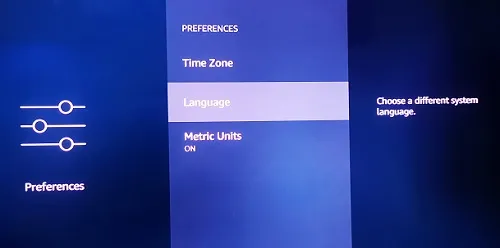
از فهرست زبان موردنظر خود را انتخاب کنید.
تغییر دادن زبان یوتیوب در اپل تی وی
برای تغییر دادن زبان یوتیوب در Apple TV به صفحه اول آن بروید. سپس Settings را انتخاب کنید. حال General را انتخاب کنید. سپس روی Language and Region بزنید. Apple TV language را انتخاب کنید. زبان موردنظر را انتخاب کنید. Change Language را انتخاب کنید.
نحوه تغییر زبان YouTube در دستگاه Roku یا استیک
برای تغییر زبان YouTube در دستگاه Roku یا استیک میتوانید از روش گفته شده برای Apple TV و فایراستیک استفاده کنید. در صورتی که میخواهید زبان آن را از تغییر زبان خود Roku انجام دهید، باید به صفحه اصلی آن بروید. سپس Settings را انتخاب کنید.
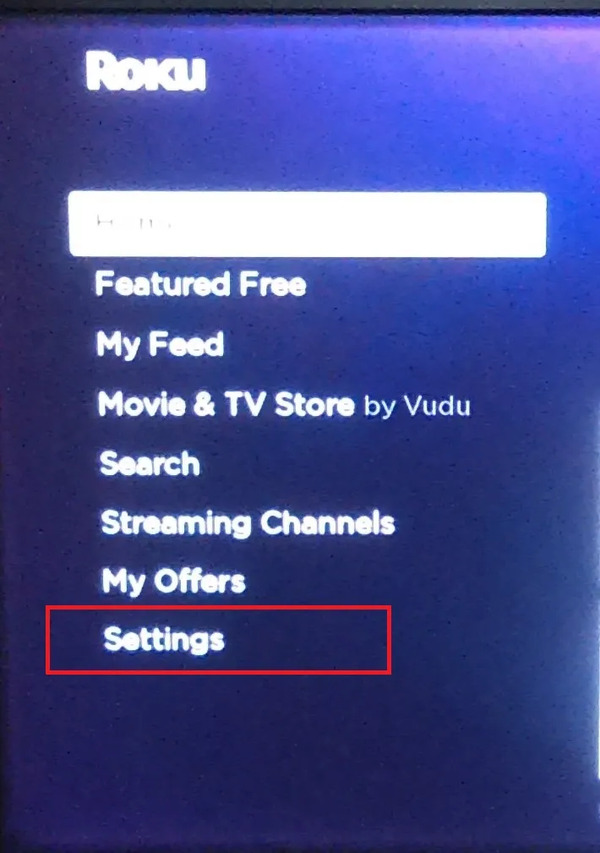
System را انتخاب کنید.
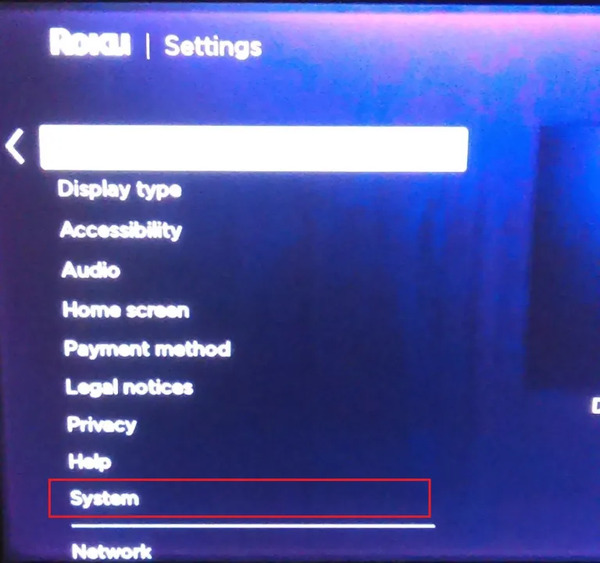
روی Language بزنید.
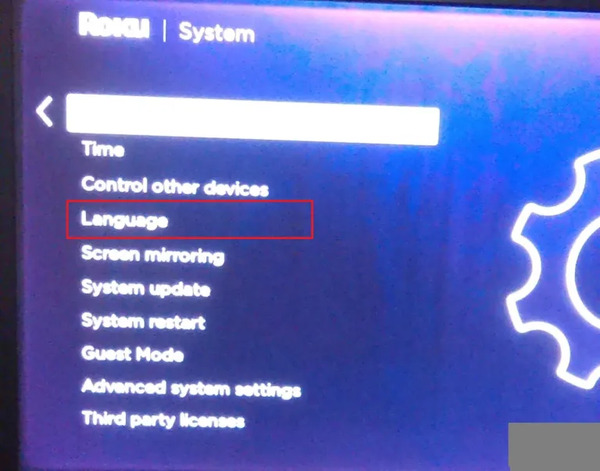
روی Captions preferred language بزنید.
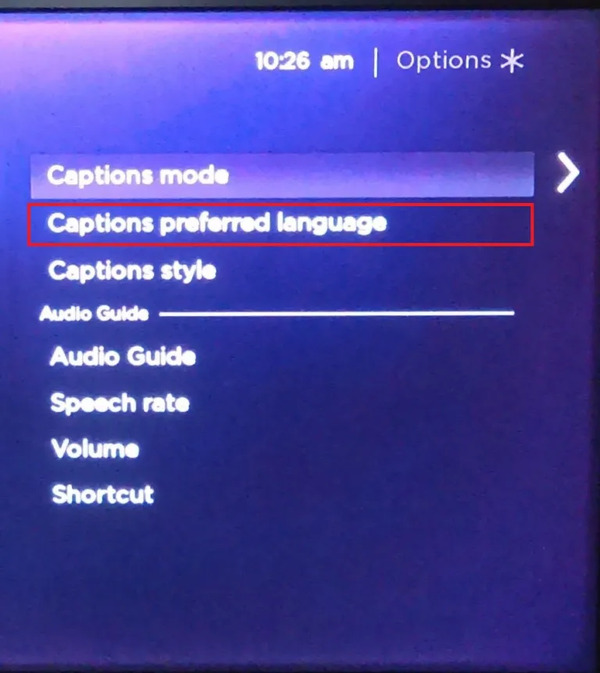
حال زبان موردنظر را انتخاب کنید. سپس روی OK بزنید.
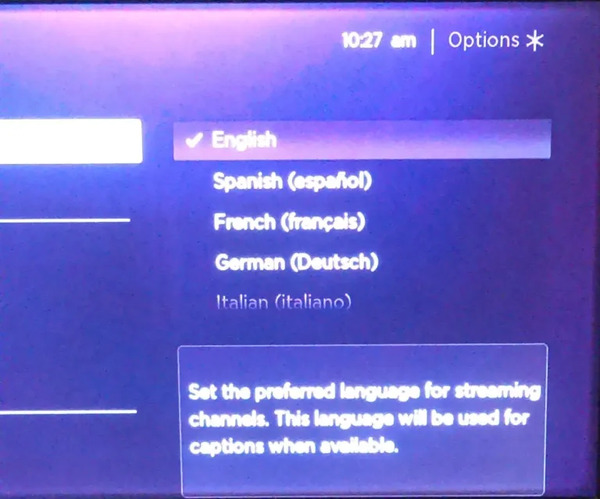
نحوه تغییر زبان زیرنویس یوتیوب
برای تغییر زبان زیرنویس یوتیوب، مرورگر را باز کنید و وارد سایت YouTube شوید. سپس ویدئویی را انتخاب کنید. سپس در پایین ویدئو روی آیکون چرخ دنده بزنید.
![]()
حال روی Subtitles/CC بزنید.
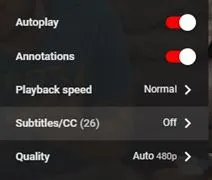
در منوی بعدی میتوانید زبانهای موجود را انتخاب کنید. اگر زبان موردنظر شما در لیست نیست، Auto Generate را انتخاب کنید. سپس دوباره روی Subtitles/CC بزنید. سپس Auto Translate را انتخاب کنید.
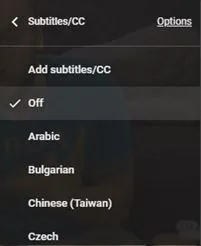
اگر میخواهید در برنامه یوتیوب این کار را انجام دهید، ویدئویی را پخش کنید. سپس ویدئو را متوقف کنید. روی منوی سه نقطه ای بزنید.
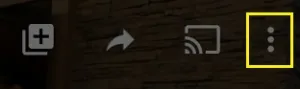
Captions را انتخاب کنید.
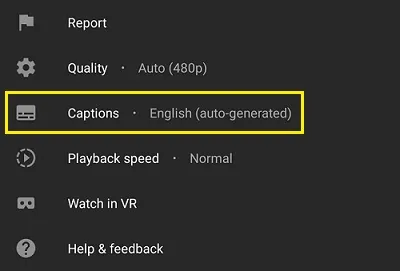
سپس زبان موردنظر را انتخاب کنید.
نکته: همه ویدئوها این قابلیت را ندارند.
نظرات و پیشنهادات شما؟
در این مطلب از لینک 2 دانلودنحوه تغییر دادن زبان YouTube را آموزش دادیم. آیا موفق به انجام این کار شدید؟ لطفا نظرات و پیشنهادات خود را در بخش دیدگاه با ما در میان بگذارید.